2.9 Content-Editor (Audio-Editor)
2.9.1 Einführung in den Audio-Editor
Der Audio-Editor in Amped Studio ist ein leistungsstarkes Tool zum Anzeigen und Bearbeiten einer Audio-Wellenform. Sie können Teile der Wellenform trimmen, kopieren, einfügen und verschieben sowie verschiedene Effekte und Bearbeitungen anwenden.
2.9.2 Arbeiten mit dem Audio-Editor
Um mit dem Audio-Editor zu arbeiten, wählen Sie den zu bearbeitenden Audiobereich aus und doppelklicken Sie darauf. Dadurch wird der Audio-Editor unten in der Amped Studio -Oberfläche geöffnet. Anschließend können Sie alle Audio-Editor-Tools auswählen und verwenden, um Ihr Audio zu bearbeiten.
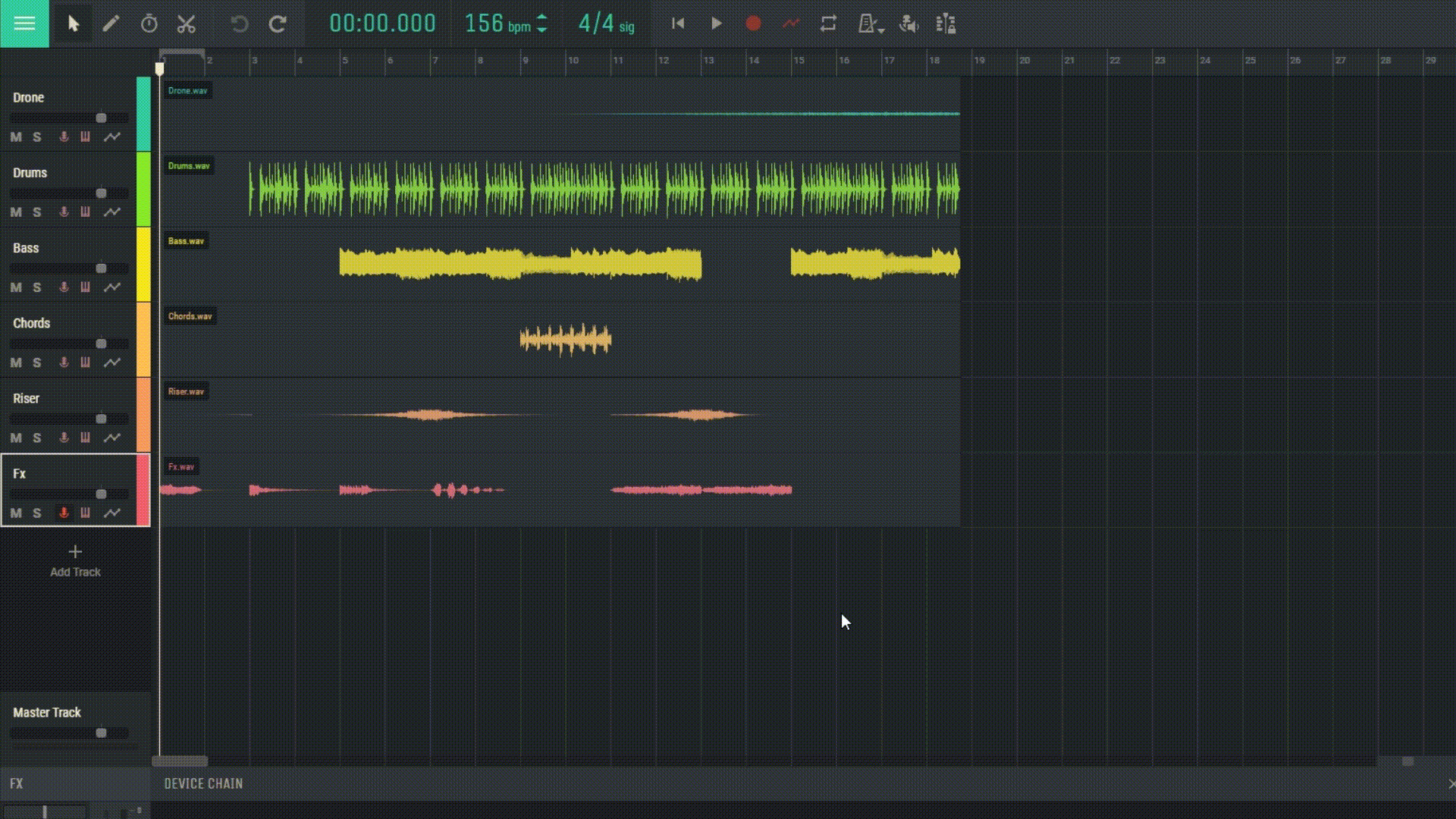
2.9.3 Verwenden von Audio-Editor-Tools
Im Audio-Editor können Sie verschiedene Werkzeuge verwenden, um mit Audio zu arbeiten. Diese beinhalten:
- Kopieren : Mit diesem Tool können Sie den ausgewählten Audioabschnitt zur weiteren Verwendung kopieren.
- Einfügen : Ermöglicht das Einfügen des zuvor kopierten Audioabschnitts an einer ausgewählten Stelle.
- Ausschneiden : Wird verwendet, um den ausgewählten Audioabschnitt zu entfernen.
- Stille kürzen : Dieses Werkzeug schneidet die Stille am Anfang und Ende des ausgewählten Audioabschnitts automatisch ab.
- Stille hinzufügen : Ermöglicht Ihnen, einer ausgewählten Stelle im Audio eine bestimmte Stilleperiode hinzuzufügen.
- Durch Signalton ersetzen : Ersetzt den ausgewählten Audioabschnitt durch einen Signalton.
- Ausgewähltes Audio normalisieren : Diese Funktion normalisiert den ausgewählten Audioabschnitt und erhöht oder verringert seine Lautstärke auf einen bestimmten Pegel. Dies kann für die Lautstärke verschiedener Audioabschnitte in Ihrem Projekt nützlich sein.
- Bounce in Place : Diese Funktion wandelt den ausgewählten Audioabschnitt in eine neue Audiodatei um. Dies kann nützlich sein, wenn Sie einen bearbeiteten Audioabschnitt zur späteren Verwendung speichern möchten.
- Alle Regionen zusammenführen : Diese Funktion führt alle Regionen zu einer zusammen. Dies kann nützlich sein, wenn Sie mehrere Audioabschnitte in einer Datei zusammenführen möchten.
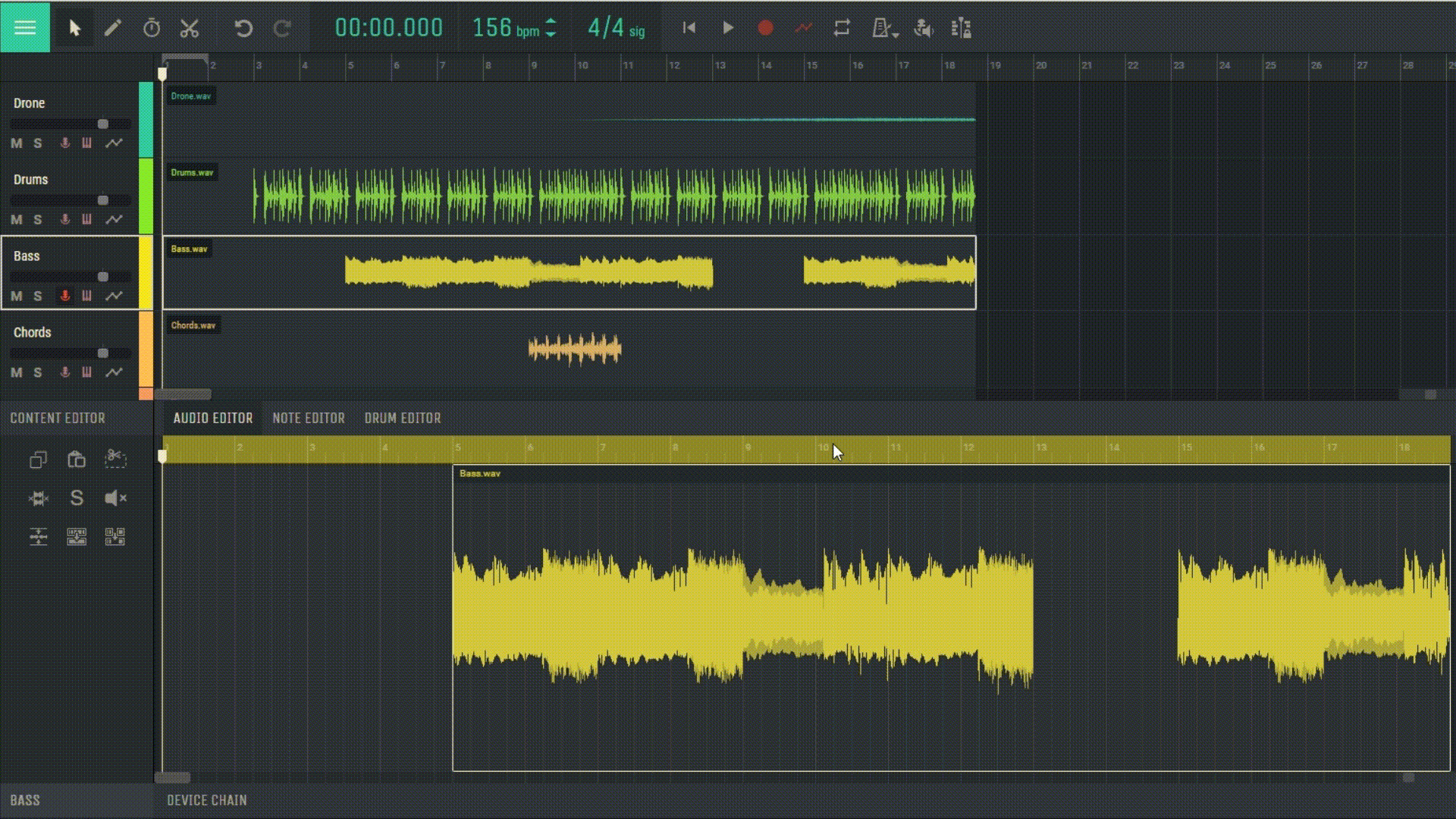
2.9.4 Ein- und Ausblenden
Mit diesen Funktionen können Sie sanfte Lautstärkeerhöhungen und -senkungen am Anfang und Ende des ausgewählten Audioabschnitts erzeugen. Dies kann nützlich sein, um sanfte Übergänge zu erzeugen und abrupte Lautstärkeänderungen zu vermeiden.
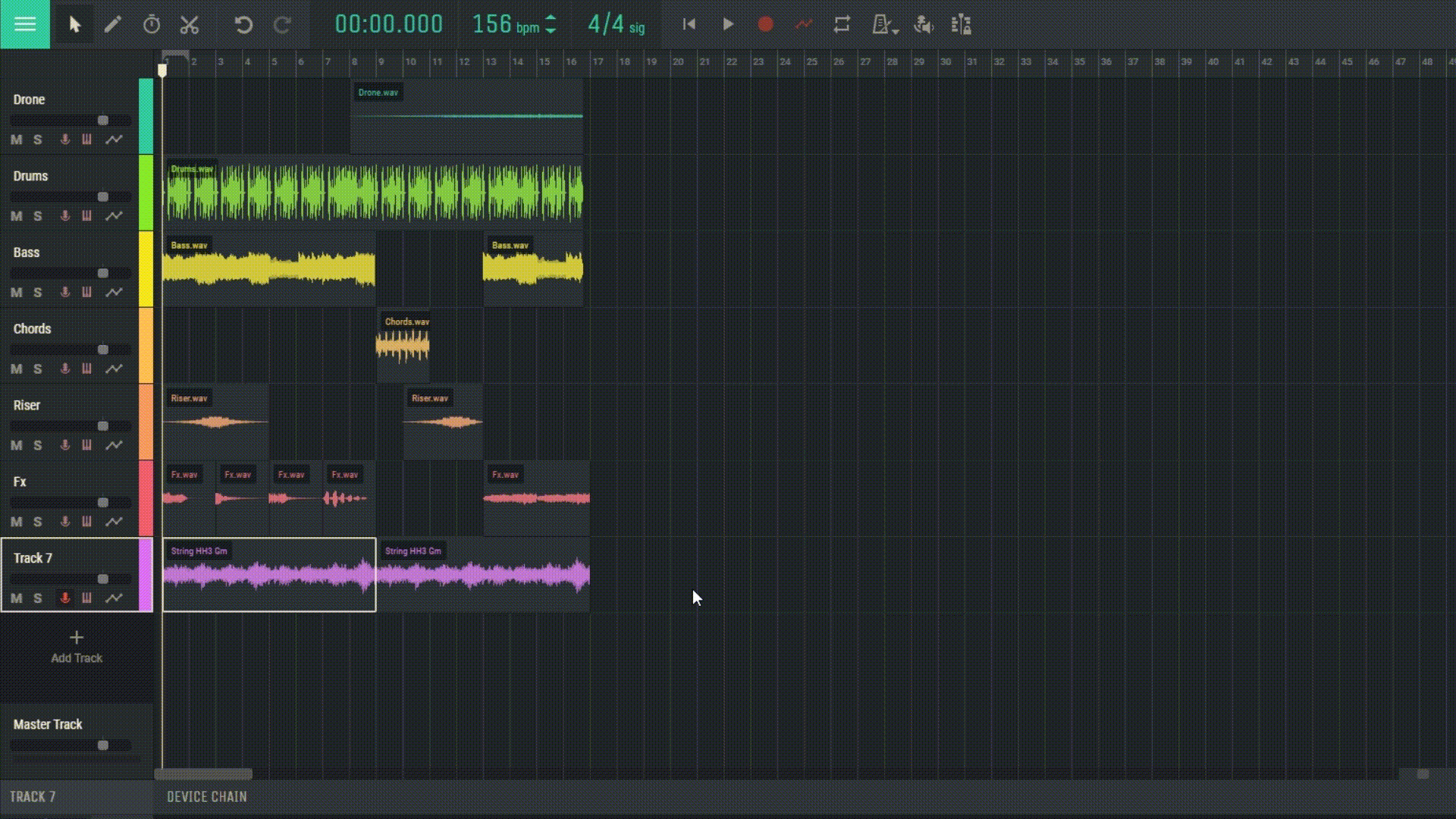
Die Benutzeroberfläche der App ist sehr einfach und intuitiv, sodass jeder Anfänger problemlos damit umgehen und die erforderlichen Aktionen zur Audiobearbeitung durchführen kann.
Registrieren Sie sich kostenlos und erhalten Sie ein Projekt gratis

